让Jenkins帮你自动布署Vue项目

实现目标
本地push代码到GitHub,Webhook自动触发jenkins上的构建动作,完成安装node插件并且打包,然后通过Publish Over SSH插件,将打包出来的文件,部署到目标服务器上。
前期准备
github 账号和项目 centos 服务器; 服务器安装 Java SDK; 服务器安装 nginx + 启动; 服务器安装jenkins + 启动;
jenkins介绍
Jenkins是开源的,使用Java编写的持续集成的工具,在Centos上可以通过yum命令行直接安装。Jenkins只是一个平台,真正运作的都是插件。这就是jenkins流行的原因,因为jenkins什么插件都有。
首先登录服务器更新系统软件
$ yum update
安装Java和git
$ yum install java
$ yum install git
安装nginx
$ yum install nginx //安装
$ service nginx start //启动
出现Redirecting to /bin/systemctl start nginx.service
说明nginx已经启动成功了,访问http://你的ip/,如果成功安装会出来nginx默认的欢迎界面
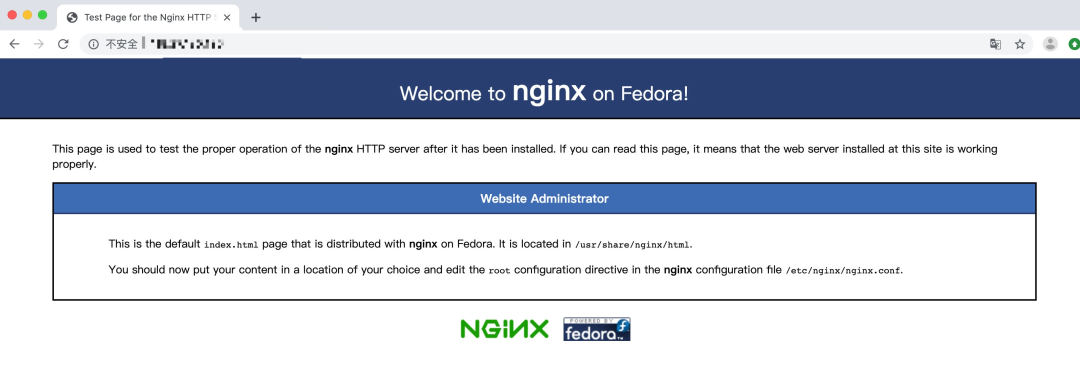
安装Jenkins
$ wget -O /etc/yum.repos.d/jenkins.repo http://pkg.jenkins-ci.org/redhat/jenkins.repo
rpm --import https://jenkins-ci.org/redhat/jenkins-ci.org.key
$ yum install jenkins //完成之后直接使用 yum 命令安装 Jenkins
$ service jenkins restart //启动 jenkins
jenkins启动成功后默认的是8080端口,浏览器输入你的服务器 ip 地址加8080 端口就可以访问了。
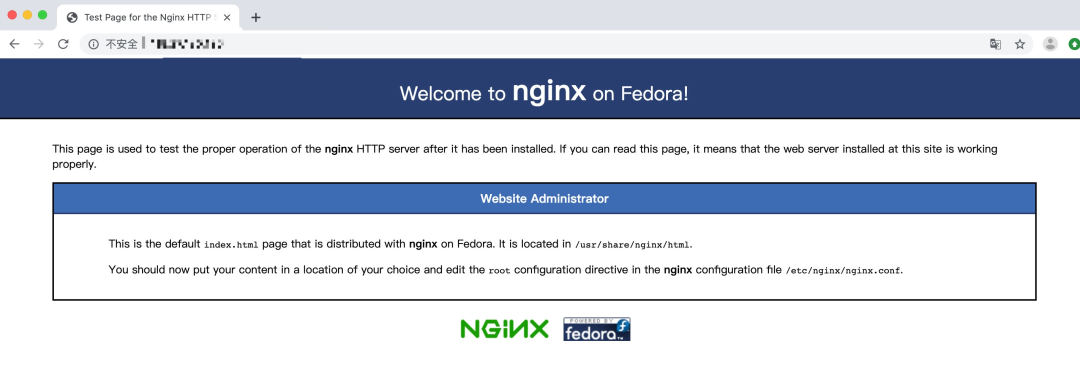
输入 cat /var/lib/jenkins/secrets/initialAdminPassword 查看初始密码
这里我们选择推荐通用插件安装即可,选择后等待完成插件安装以及初始化账户
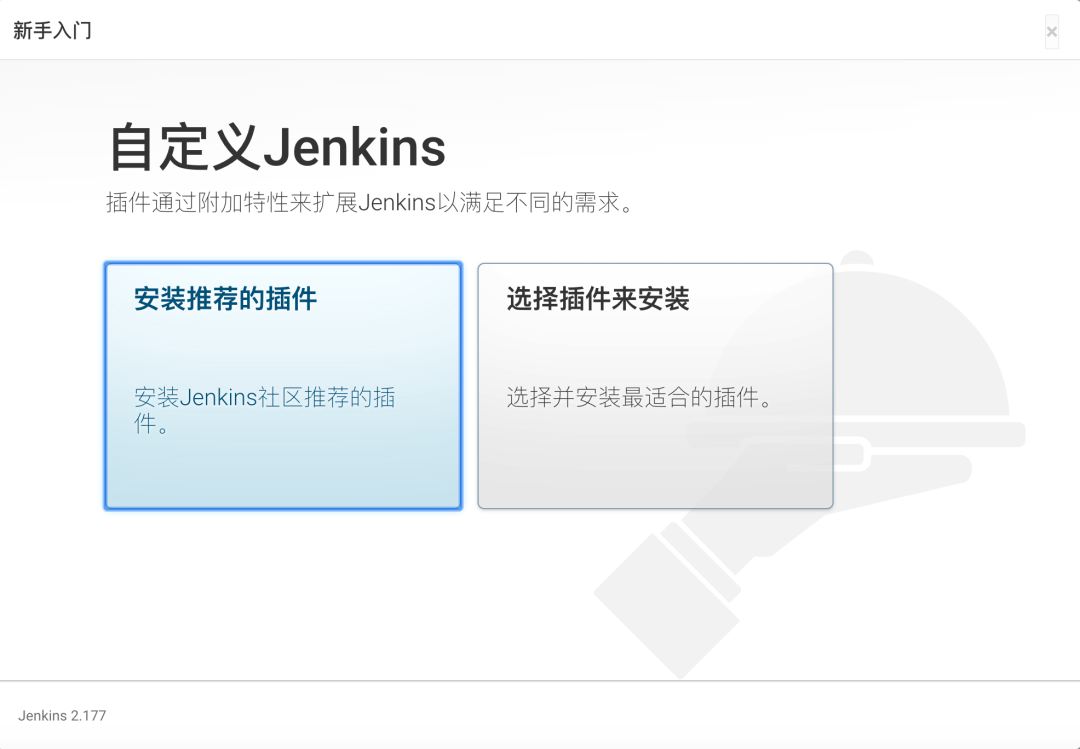
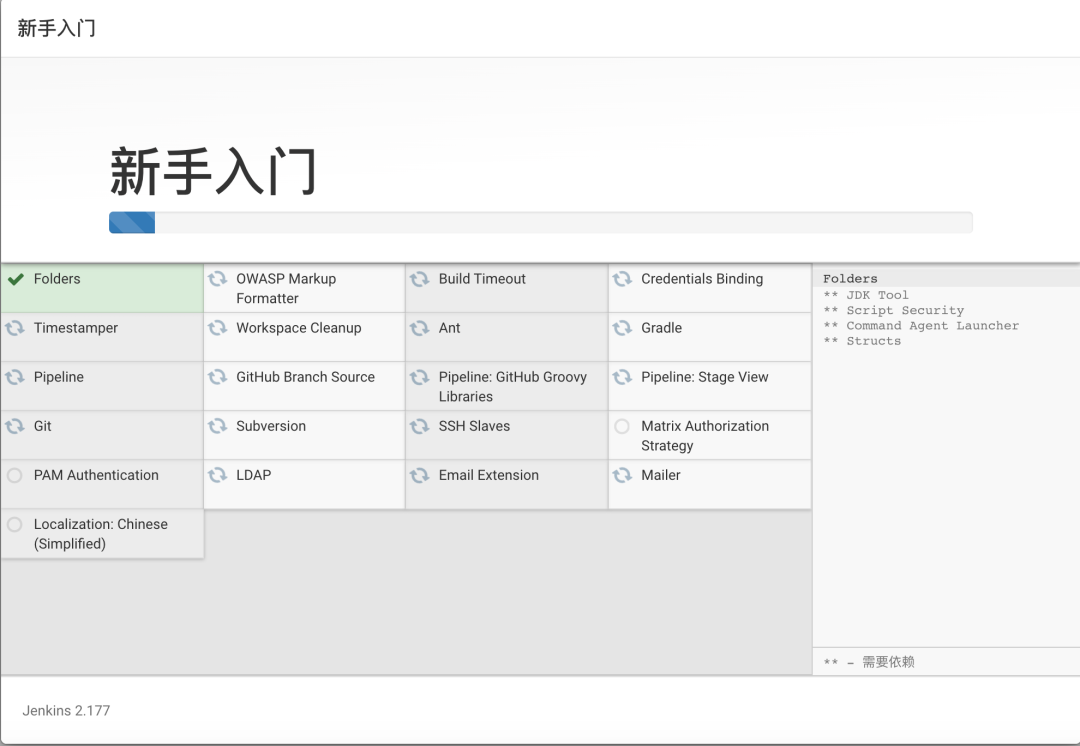
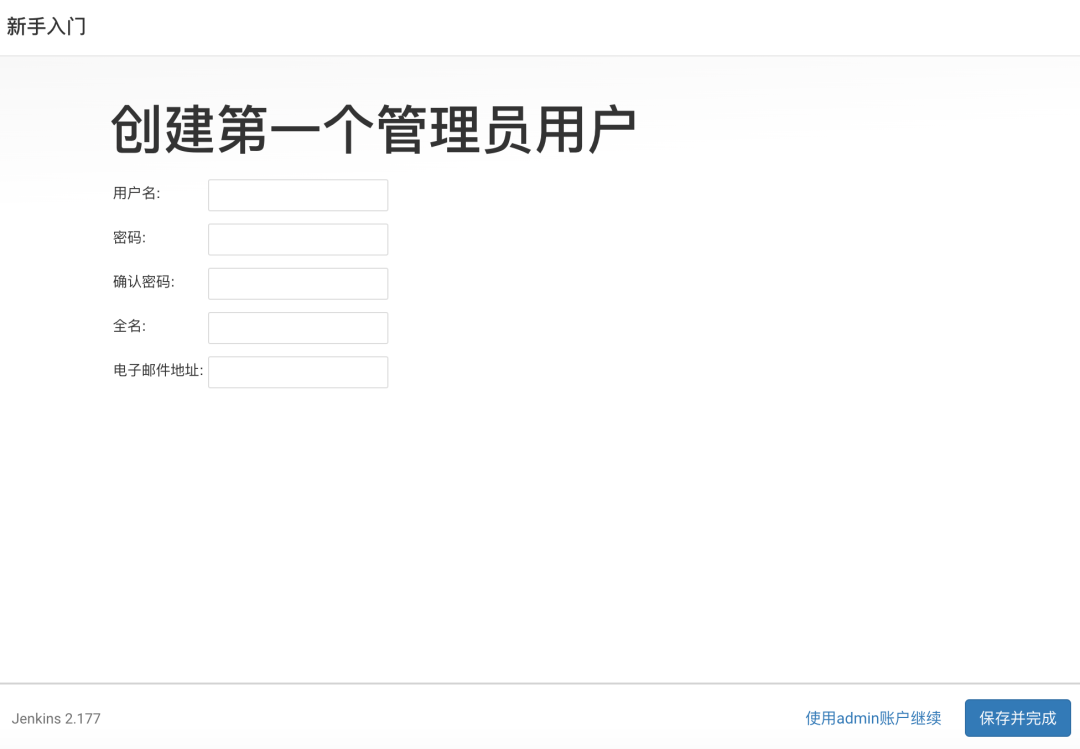
然后安装两个推荐的插件 Rebuilder
SafeRestart
在jenkins中安装nodeJs插件
因为我们的项目是要用到node打包的,所以先在jenkins中安装nodeJs插件,安装后进入全局工具配置,配置一个我们要用到的node版本。
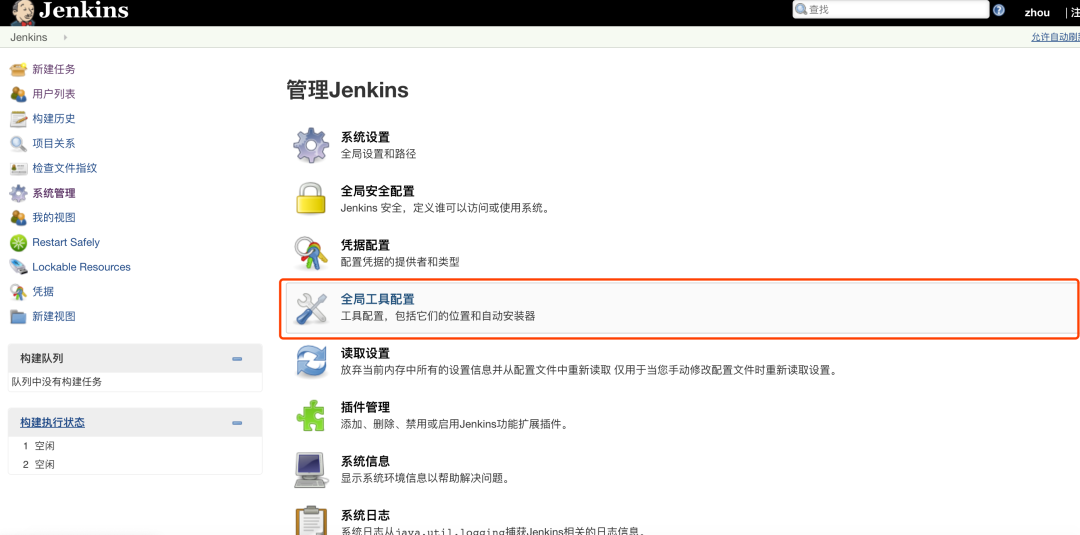
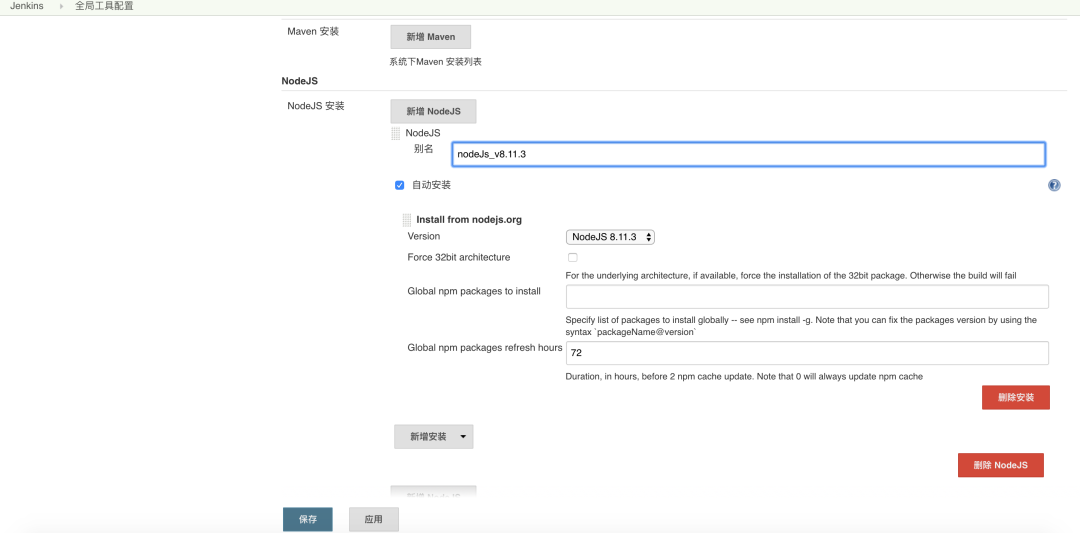
创建任务
点击创建一个新任务
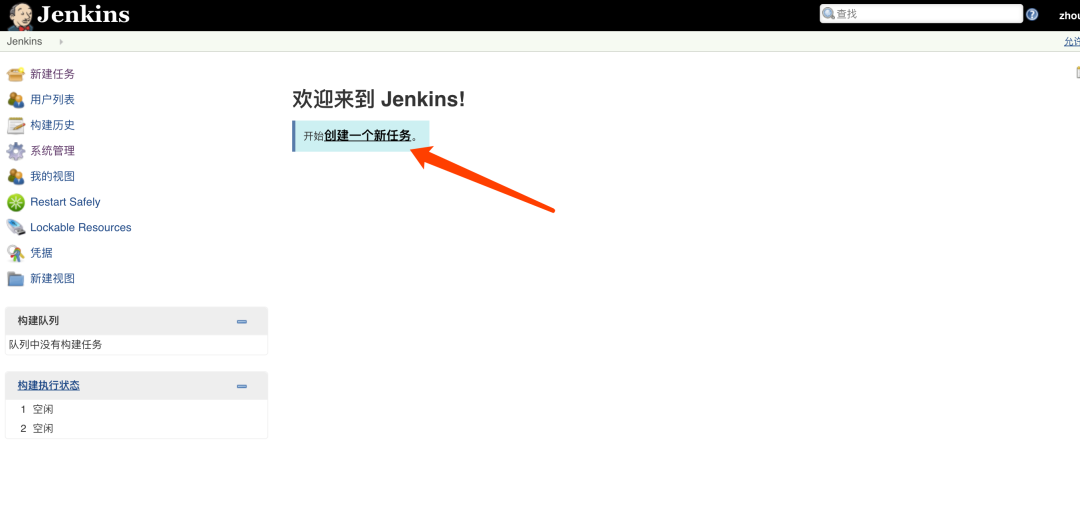
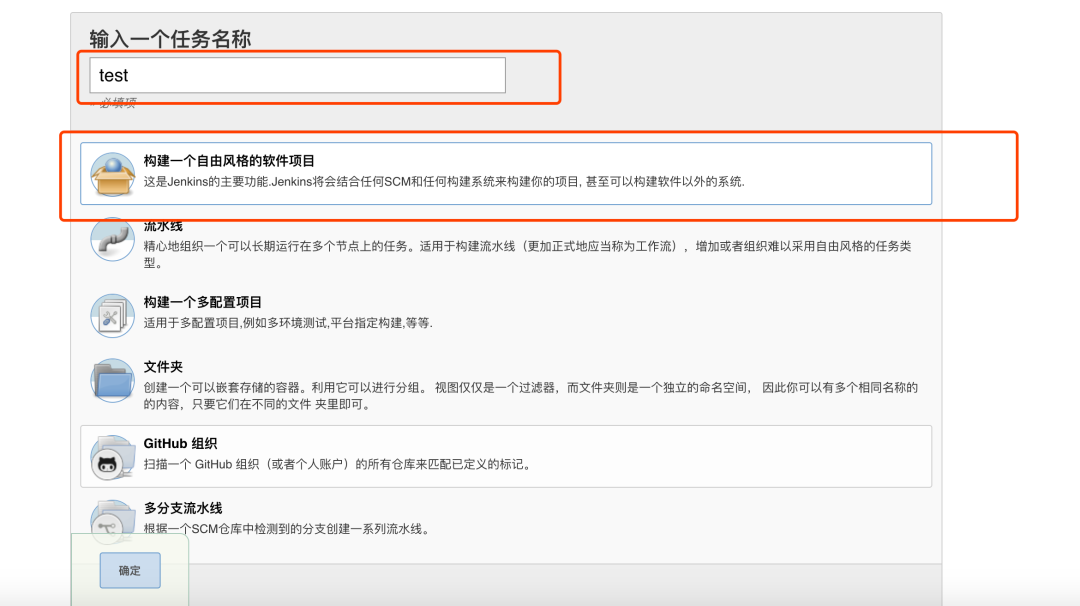
jenkins关联 GitHub项目地址
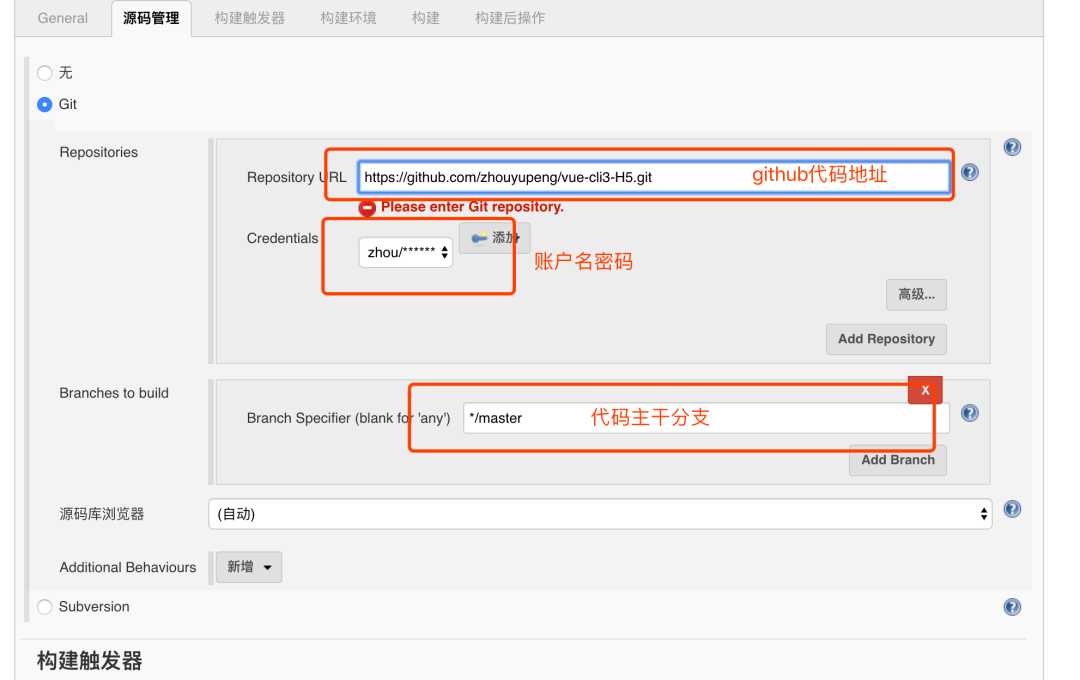
选择构建环境并编写shell 命令
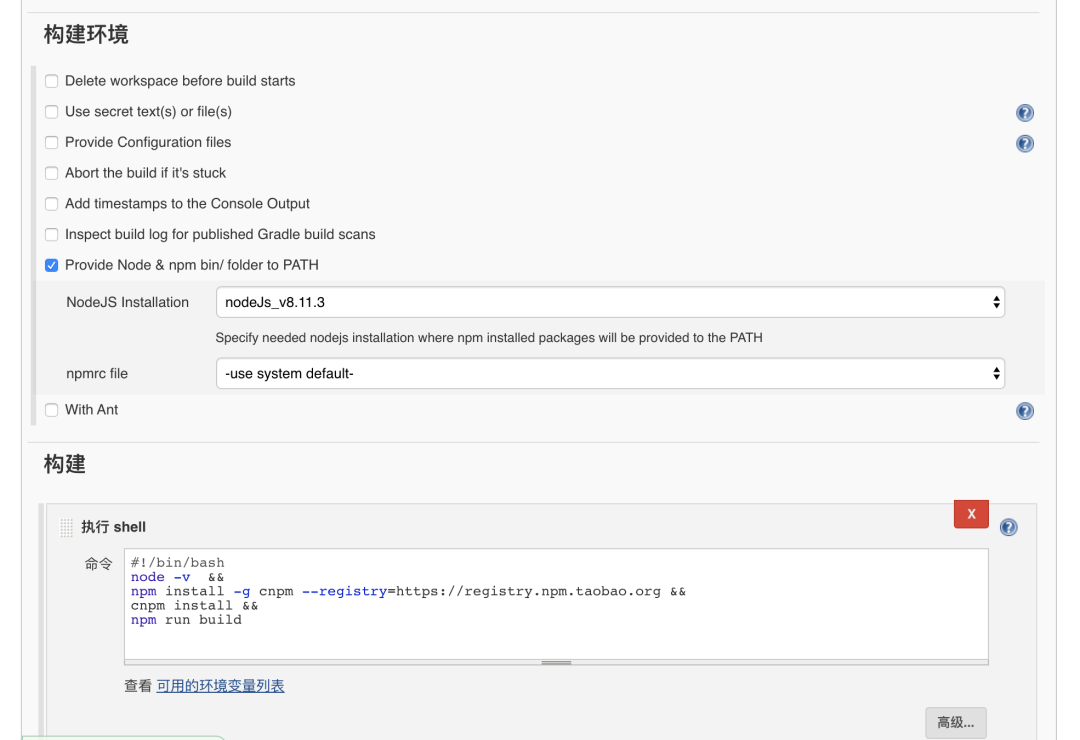
配置完成后点击立即构建,等待构建完,点击工作空间,可以发现已经多出一个打包后的dist目录。点击控制台输出可以查看详细构建log
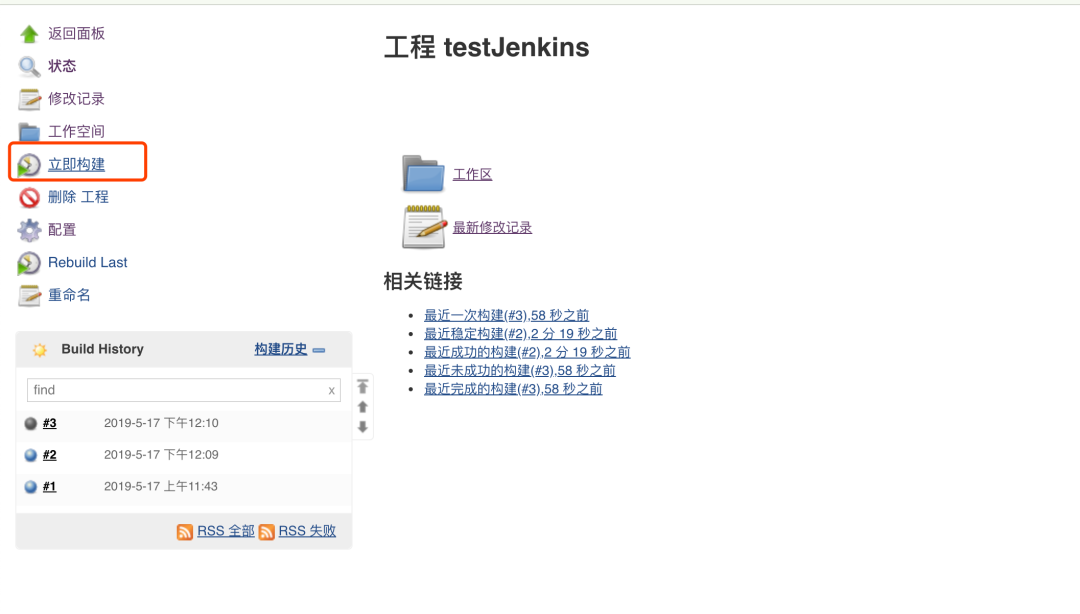
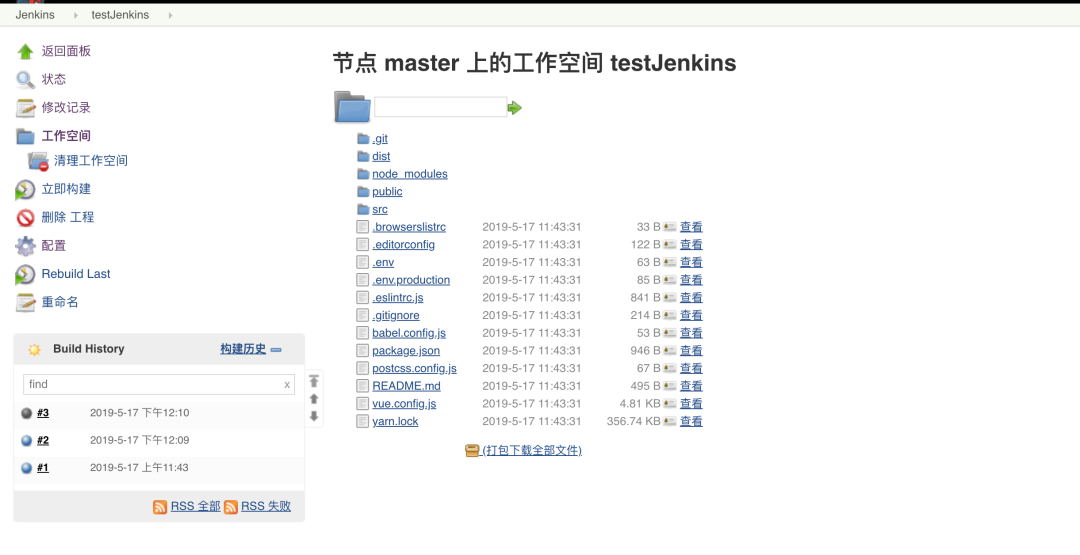
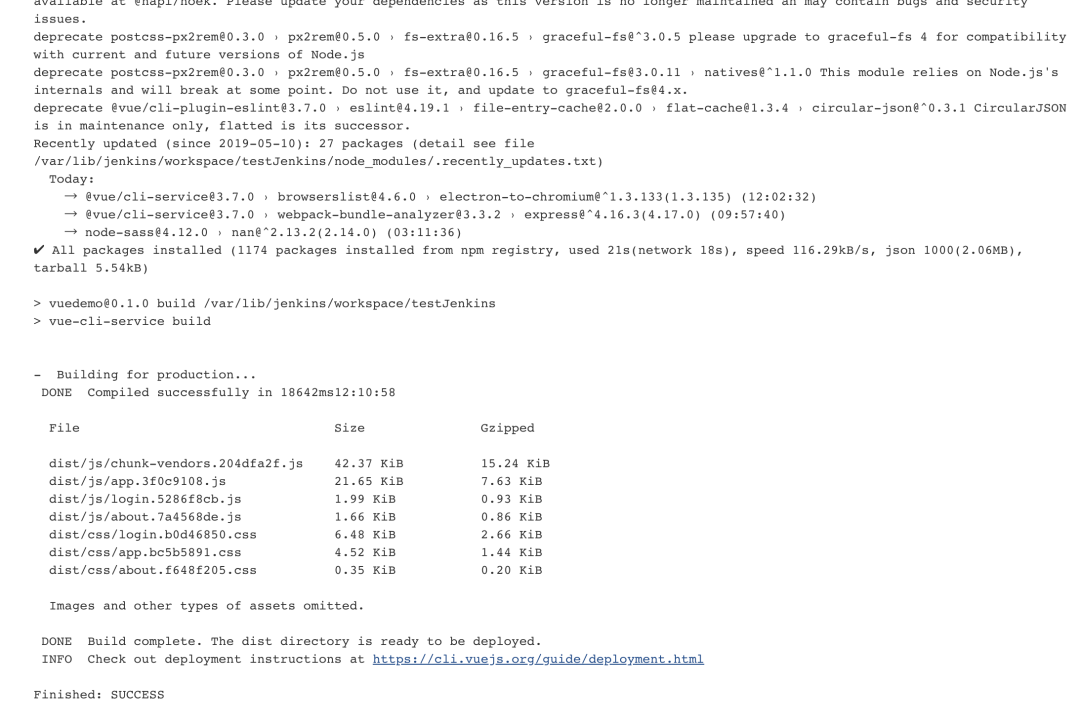
到这里已经实现了本地代码提交到github,然后在jenkins上点击构建,可以拉取代码并且打包,下一步实现打包后的dist目录放到目标服务器上。
安装Publish Over SSH 插件,我们将通过这个工具实现服务器部署功能。
安装完成后在系统管理-> 系统设置->Publish over SSH
里设置服务器信息
Passphrase:密码(key的密码,没设置就是空)
Path to key:key文件(私钥)的路径
Key:将私钥复制到这个框中(path to key和key写一个即可)
SSH Servers的配置:
SSH Server Name:标识的名字(随便你取什么)
Hostname:需要连接ssh的主机名或ip地址(建议ip)
Username:用户名
Remote Directory:远程目录(上面第二步建的testjenkins文件夹的路径)
高级配置:
Use password authentication, or use a different key:勾选这个可以使用密码登录,不想配ssh的可以用这个先试试
Passphrase / Password:密码登录模式的密码
Port:端口(默认22)
Timeout (ms):超时时间(毫秒)默认300000
这里配置的是账号密码登录,填写完后点击test,出现Success说明配置成功
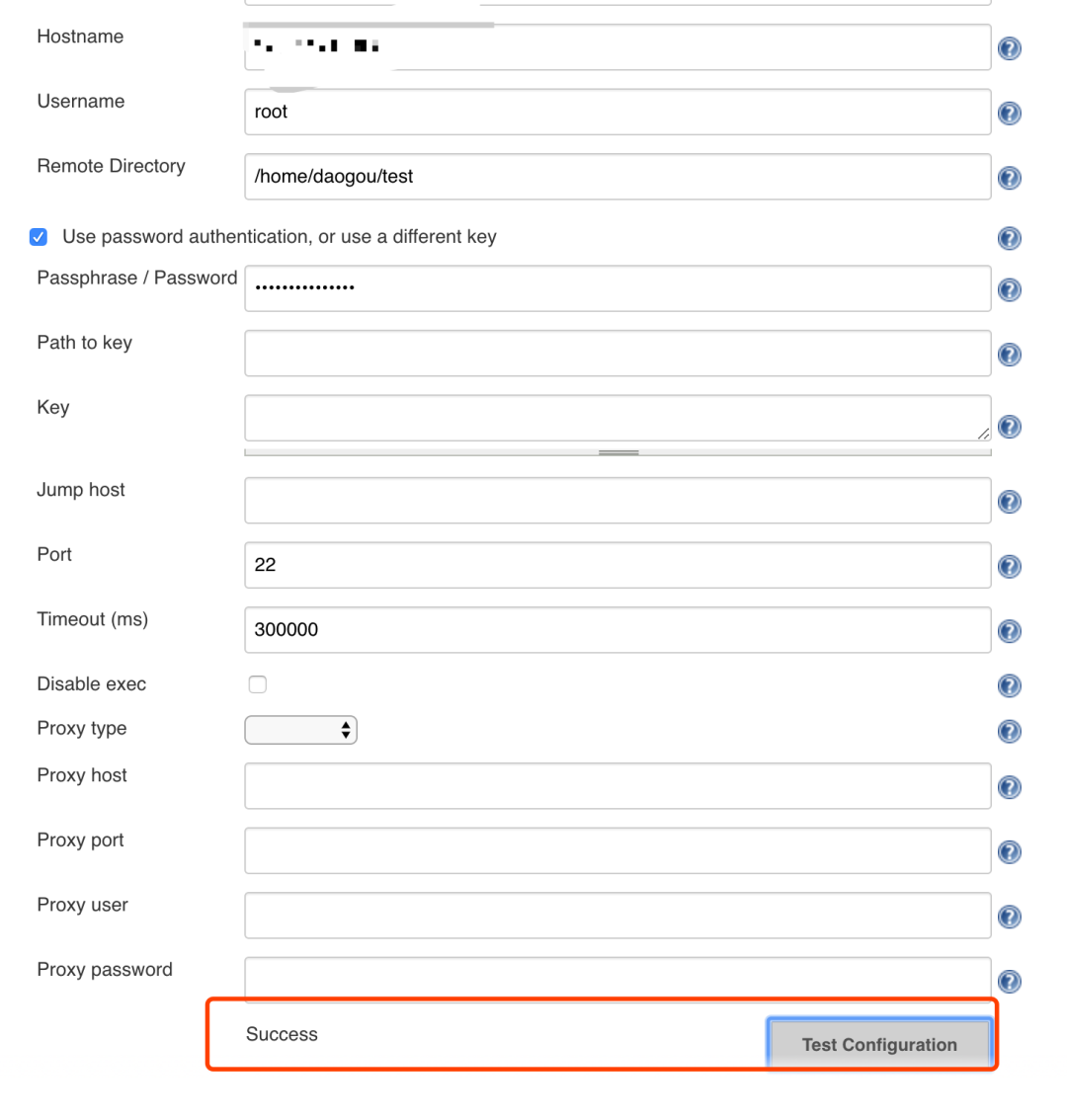
在刚才的testJenkins工程中配置构建后操作,选择send build artificial over SSH, 参数说明:
Name:选择一个你配好的ssh服务器
Source files :写你要传输的文件路径
Remove prefix :要去掉的前缀,不写远程服务器的目录结构将和Source files写的一致
Remote directory :写你要部署在远程服务器的那个目录地址下,不写就是SSH Servers配置里默认远程目录
Exec command :传输完了要执行的命令,我这里执行了进入test目录,解压缩,解压缩完成后删除压缩包三个命令
注意在构建中添加压缩dist目录命令
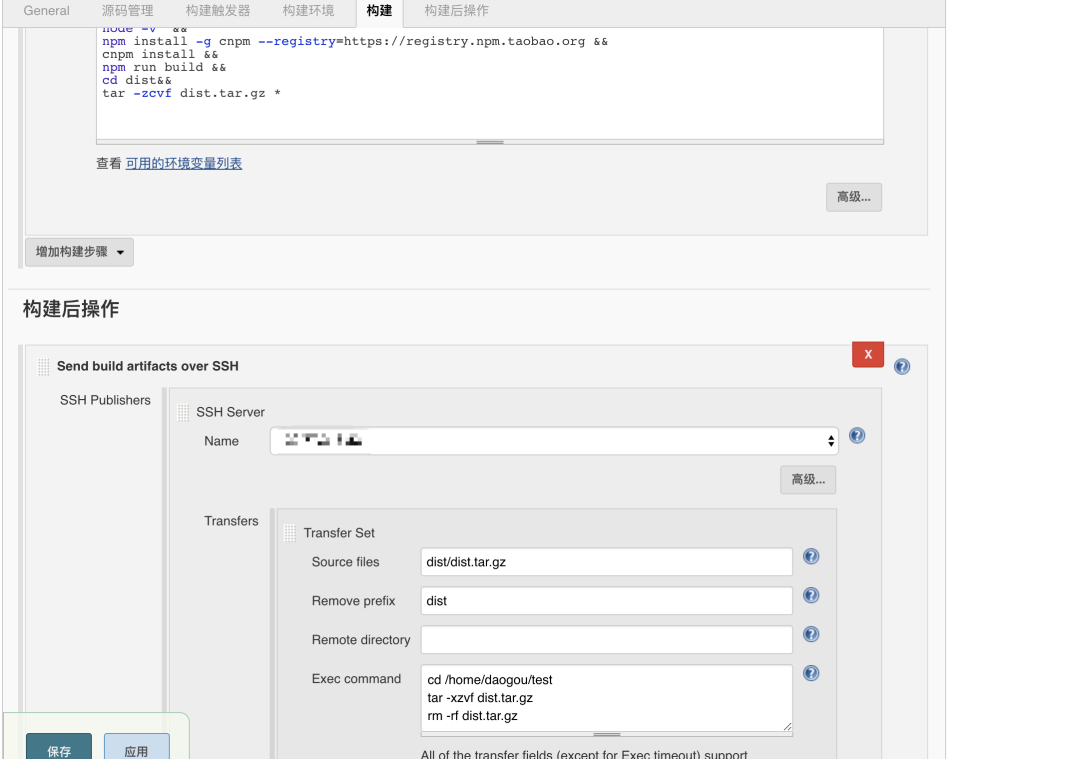
填完后执行构建。成功后登录我们目标服务器发现test目录下有了要运行的文件
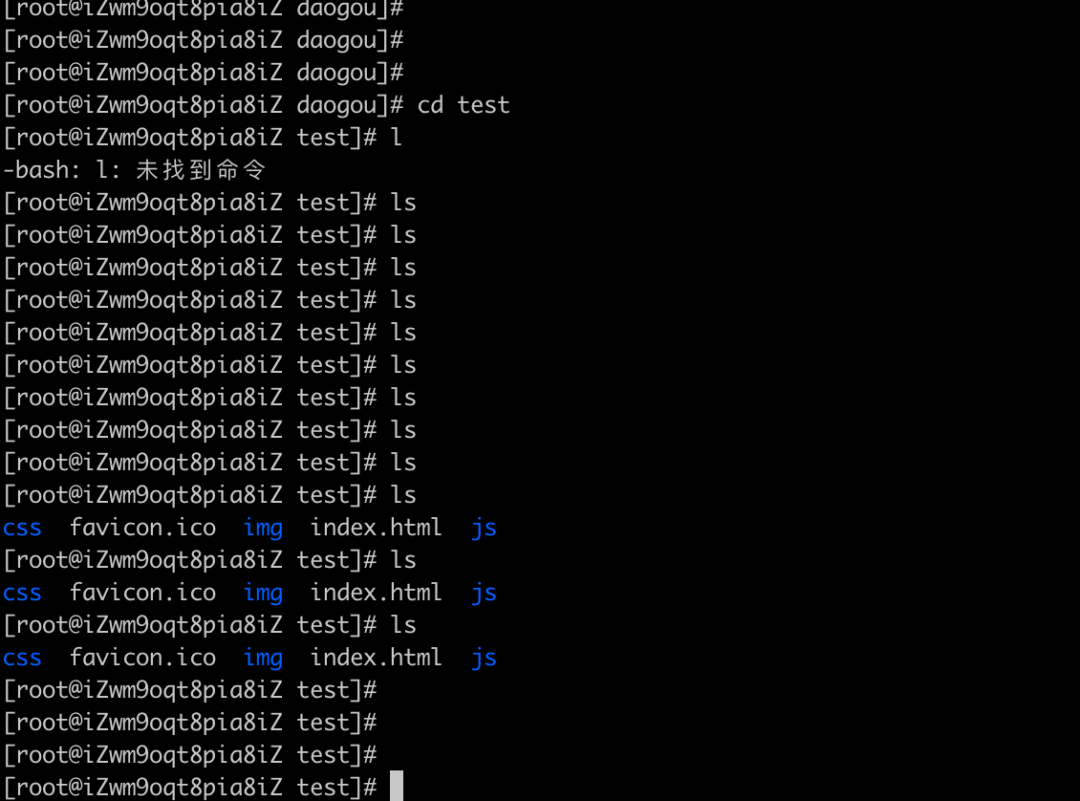
访问域名发现项目可以访问了
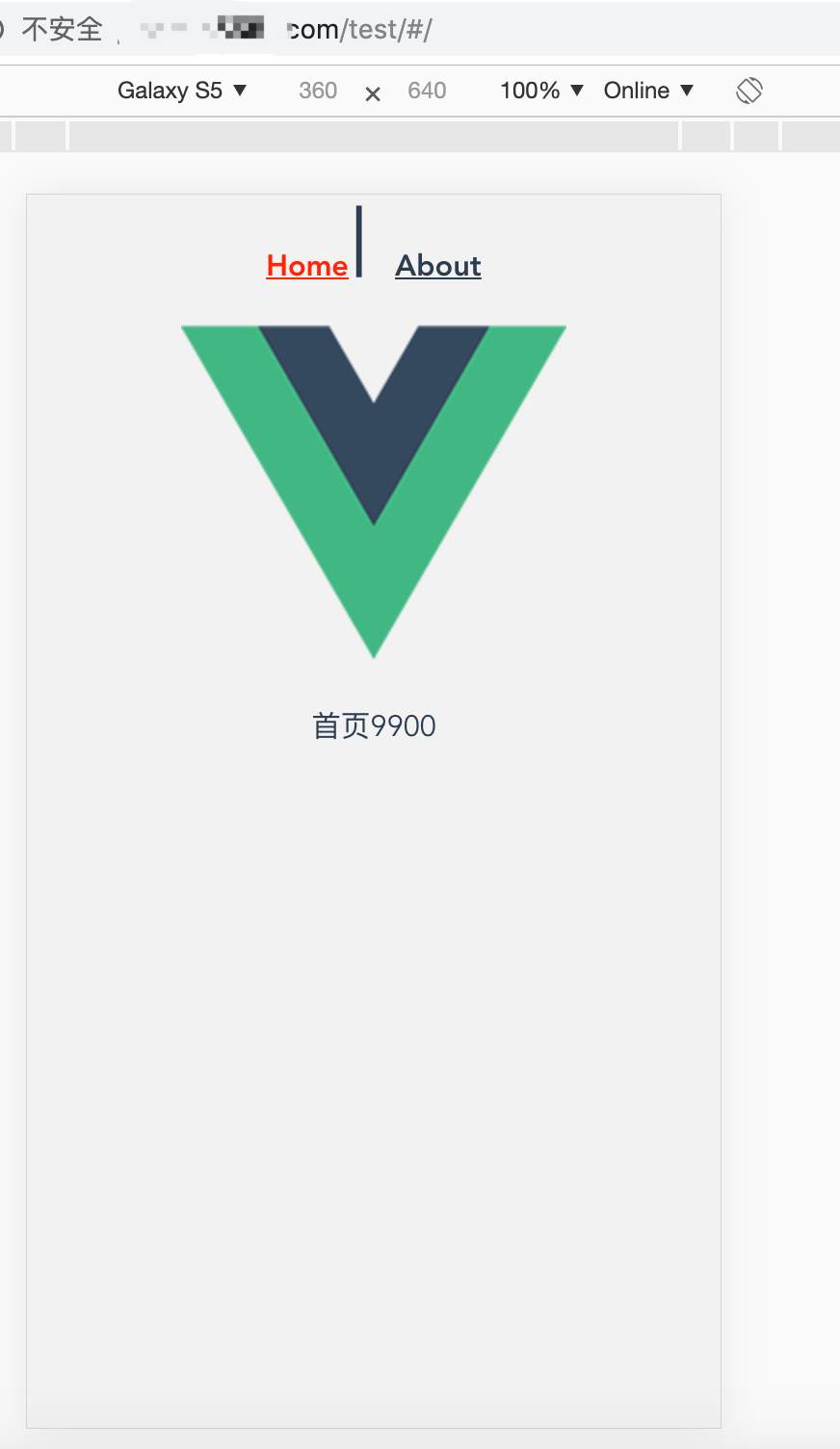
接下来实现开发本地push代码到github上后,触发Webhook,jenkins自动执行构建。
jenkins安装Generic Webhook Trigger 插件 github添加触发器
配置方法
1.在刚才的testJenkins工程中点击构建触发器中选择Generic Webhook Trigger,填写token
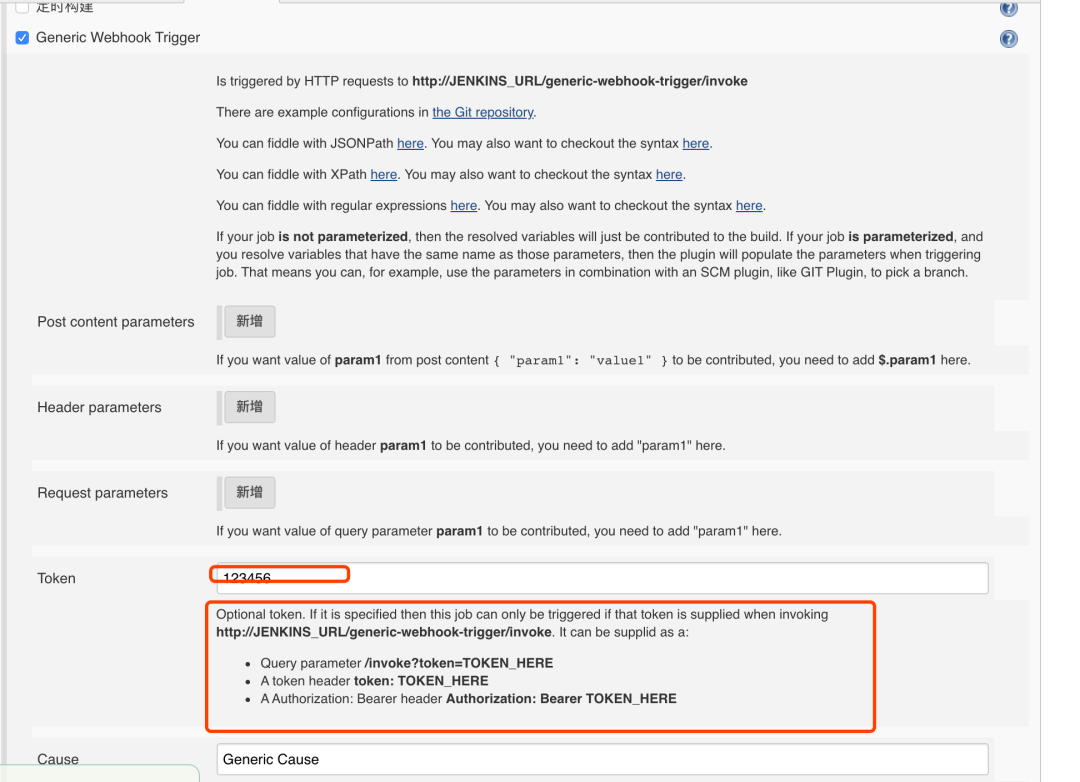
2.github配置Webhook
选择github项目中的Settings->Webhooks>add webhook
配置方式按上图红框中的格式,选择在push代码时触发webhook,成功后会在下方出现一个绿色的小勾勾
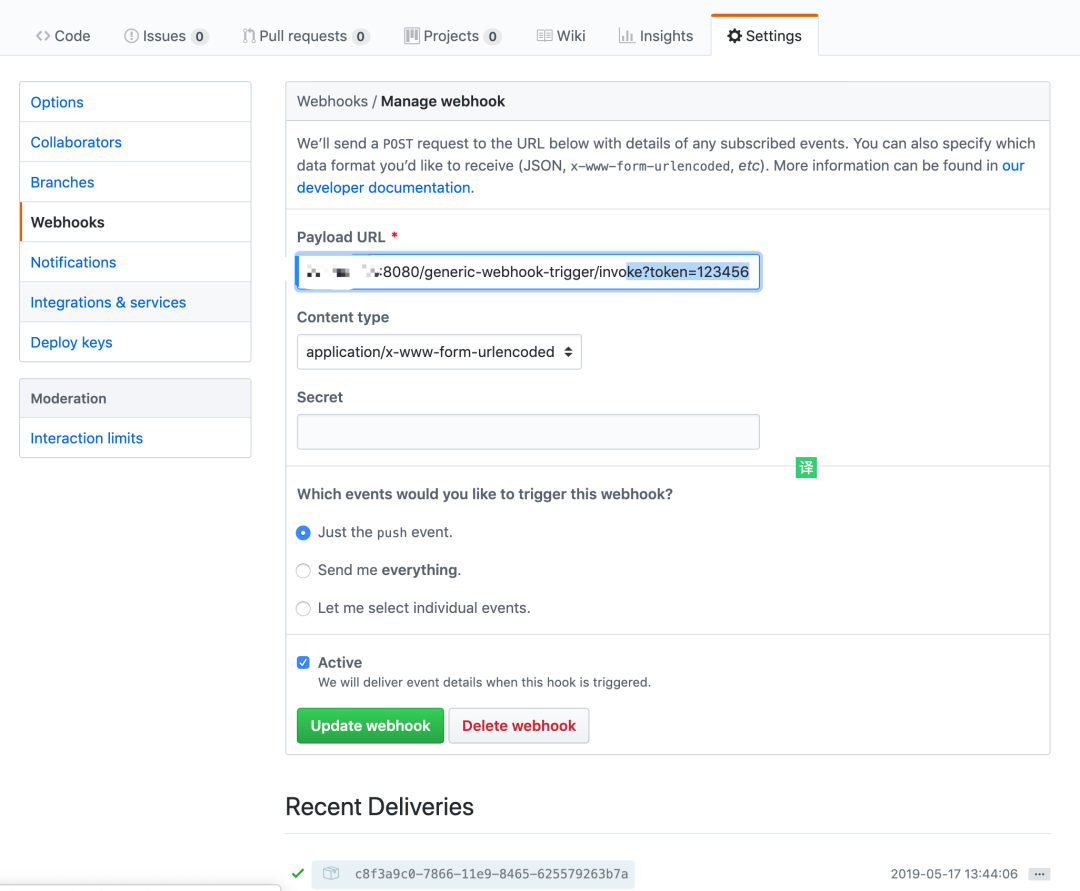
测试一下,把vue项目首页的9900去了,然后push代码去github,发现Jenkins中的构建已经自动执行,
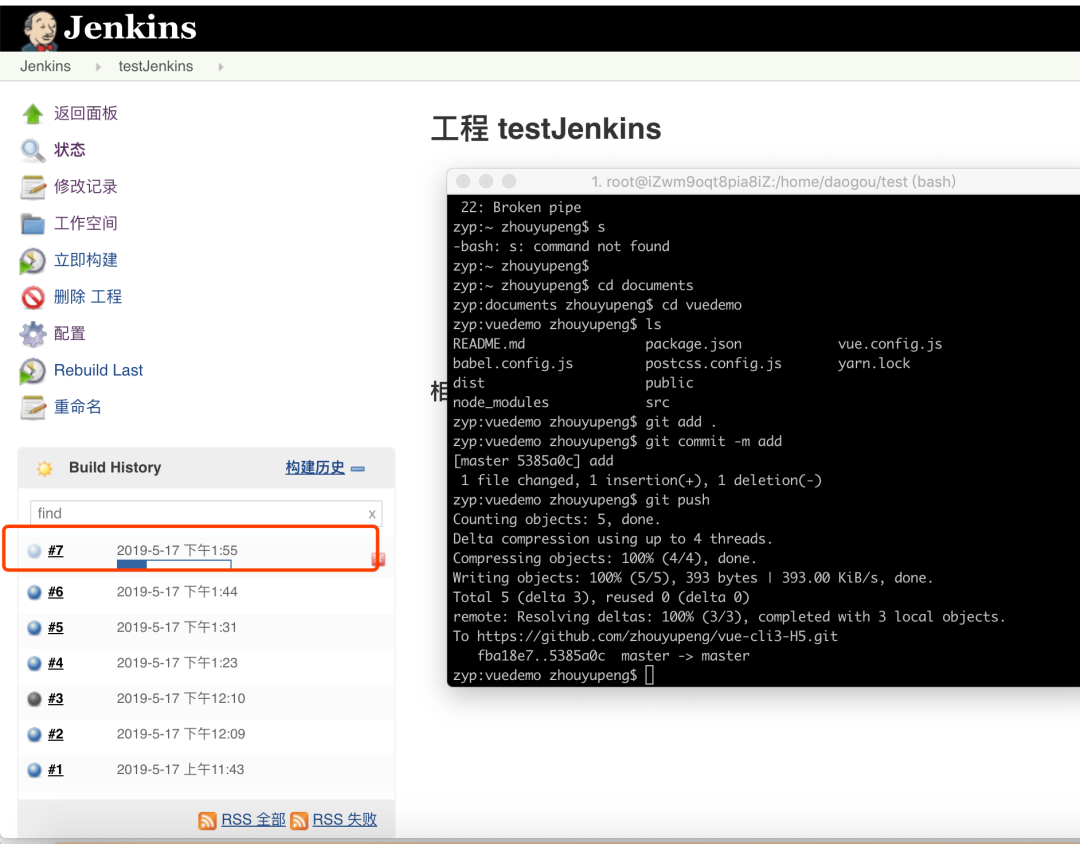
查看页面也是ok的
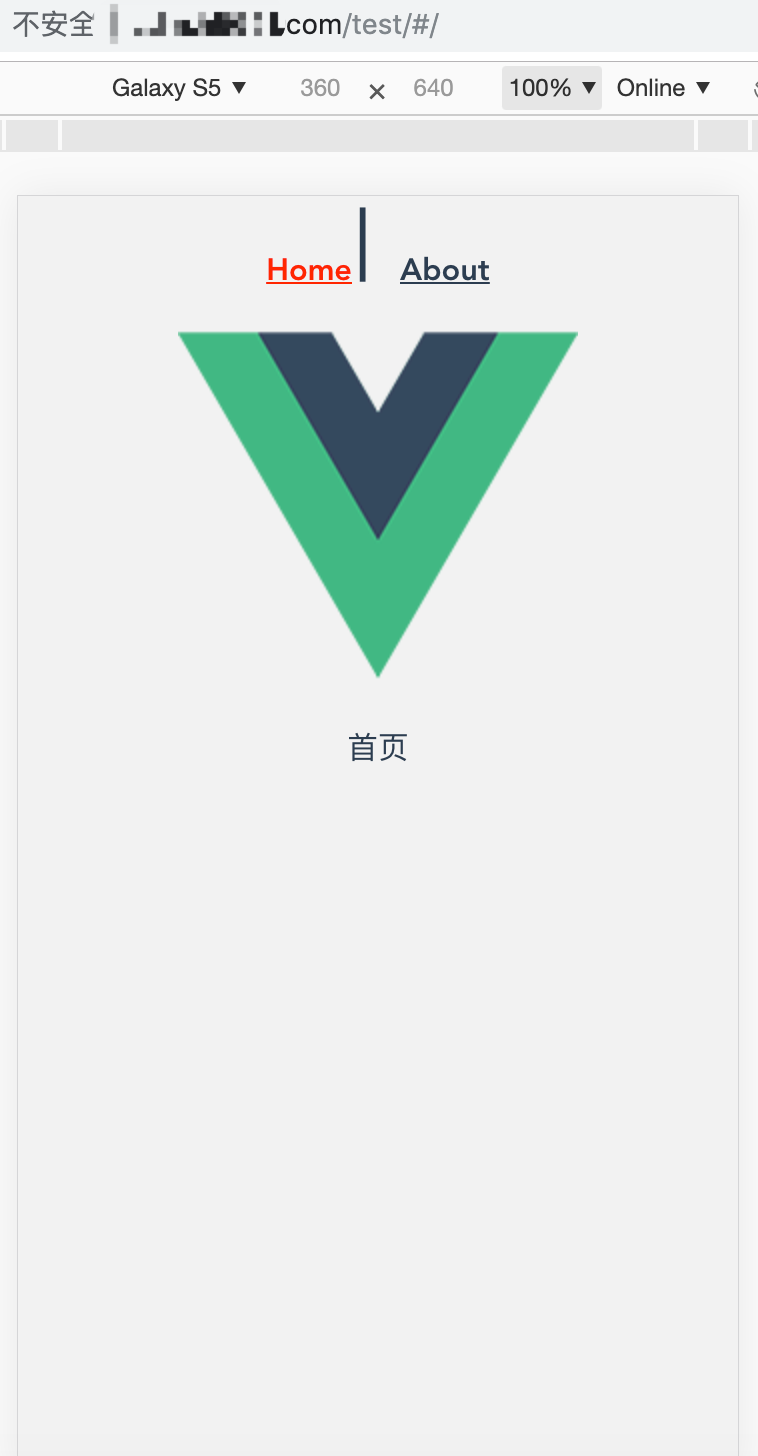
一套简单的前端自动化工作流就搭建完成,是选择代码push后在Jenkins中手动构建,还是push后自动构建,看公司情况使用。
